windows10的用户有的时候因为操作太快导致误操作的情况经常是会有的,不过很多用户不知道windows10怎么撤回操作,实际上win10是可以撤销操作的,从而让之前的误操作不会发生,下面就给大家带来几个windows10撤回上一步操作方法介绍,用户学会以后就不用担心误操作而导致麻烦了
windows10怎么撤回操作
1.按住ctrl+z
按住ctrl+z,返回上一步。
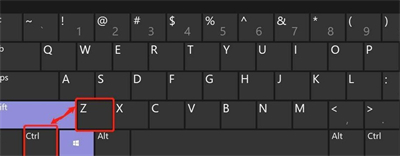
2.右键撤销
点击鼠标右键,选择撤销。
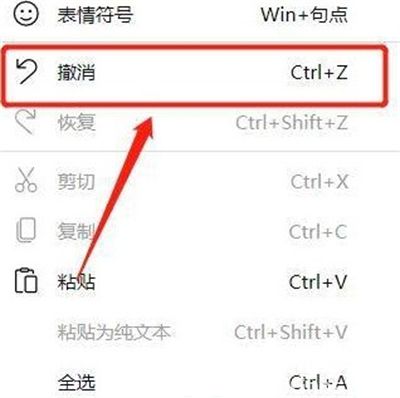
3.右键撤销文件操作
点击鼠标右键,然后选择撤销的文件的上一步操作。
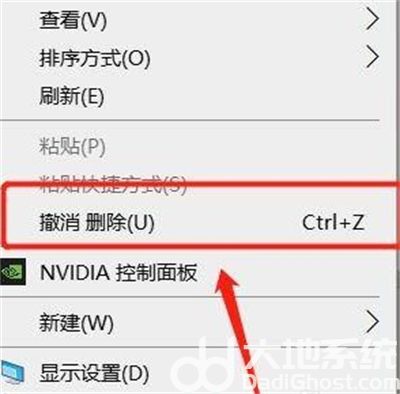
方法/步骤2
按Command+z撤销
按住按Command+z,撤回下一步,也就是⌘+z。
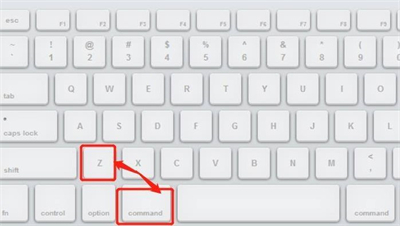
相关阅读
热门教程
最新教程